

outlook邮箱是一个强大的、灵活的、易于使用的电子邮件和信息管理平台。它为用户提供了丰富的功能和强大的安全保护措施,以方便用户跟踪日程、管理任务和电子邮件,并提高工作效率。
点击手机中的电子邮件。

手机Outlook邮箱设置进入界面,单击如下图所示的下拉箭头,选择EXCHANGE选项,输入帐号和密码,登录帐户,进入下一页。

EXCHANGE服务器的设置如图所示,安全类型设置为SSL / TLS。

设置完成后,单击上面的完成按钮。

开始连接到服务器并等待。

输入,进行常用设置的必要设置,单击完成。

设置成功后,您可以发送和接收邮件。
打开软件后,在左上角选择<开始>tab项,然后再选择之下的<新建电子邮件>。
在任意新邮件中,选择最上方两排菜单上的签名菜单,如果之前没有设置过签名,会直接进入设置新签名页面。
在新建签字项,目前由于没有设置,所以只有新建一个菜单项是激活状态,选择新建,然后为签字取一个名字后确定。
接着在上方菜单中选择刚才新建的签字,选择下方的编辑菜单,就可以在下方的方框内即见即所得地修改了。
可以增加文字,也可以在签名中预置图片,全部修改完毕后选择保存后,再在右侧选择新建邮件所使用的签名后,就完成了。
今后在新建邮件时,就会直接使用上一步中选择的默认签名,很方便,如果要增删签名或更改默认签字,也是到第二步的签名选项中进行修改。
软件拥有非常安全稳定的邮箱环境,每次新邮件到达都会实时提醒,让用户能及时处理,不会错过重要消息。软件收发邮件的速度也非常的快,给用户带来了毫秒级邮件收发体验,还能直接进行删除和存档等操作,可自动显示用户多个邮件帐户中的最重要邮件,可快速滑动删除、存档或安排你想稍后处理的邮件,还可轻松查看日历、分享空闲状态及安排会议。
- 利用推送通知即刻获取电子邮件
- 让 Outlook.com 日历和联系人与您的设备同步
- 查看并同步文件夹和子文件夹
- 8 款不同色彩的主题可供选择,让您的使用体验个性十足。
- 利用会话线程处理功能对您的电子邮件会话进行分组
- 利用服务器端搜索在您所有的电子邮件历史记录中轻松查找。
- 同步多个 Outlook.com 帐户并从别名发送电子邮件
打开你的outlook邮箱
点击打开你的设置选项
找到你的邮箱账户地址
找到自动回复选项,开启,填写回复内容即可
在应用程序设置菜单上,选择“常规”,然后选择“主题颜色”,可更改色彩主题。
选择顶部菜单中的“收件箱”,可对电子邮件(全部邮件、未读邮件或已标记邮件)进行筛选。
选择左上角的菜单,可切换帐户或访问您的文件夹和子文件夹。
从应用程序设置菜单中选择“同步”、“文件夹”,然后选择要同步的文件夹,可选择自动同步哪些文件夹。
更新日志
为用户提供了电子邮件、日历、联系人管理、任务管理、笔记等功能。
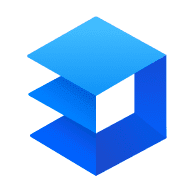 金山文档
43.9MB/ 生活服务 /
10
金山文档
43.9MB/ 生活服务 /
10
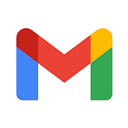 gmail邮箱
122.0MB/ 商务办公 /
10
gmail邮箱
122.0MB/ 商务办公 /
10
 慧讯网
12.1MB/ 商务办公 /
10
慧讯网
12.1MB/ 商务办公 /
10
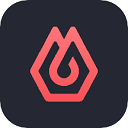 即时设计
32.4MB/ 商务办公 /
10
即时设计
32.4MB/ 商务办公 /
10
